애드센스 '자리표시자를 포함한 콘텐츠' 해결 방법
저는 애드센스 신청을 7~8번 정도 하고 드디어 승인 메일을 받았습니다. 거절 사유는 한결같았습니다. '가치 있는 인벤토리: 콘텐츠 없음', '제작 중인 사이트 또는 앱에 대한 자리표시자 콘텐츠를 포함하는 콘텐츠가 없습니다.' 처음에는 당연히 컨텐츠가 부족해서인 줄 알고 포스팅을 꾸준히 늘려 갔습니다. 그런데 컨텐츠가 쌓이고 유입수가 늘어도 계속 같은 이유로 승인 거절 메일이 왔습니다. 그래서 '자리표시자'로 눈을 돌려 봤습니다. 그리고 이 두 가지 설정을 바꾼 뒤 바로 애드센스 승인 메일을 받았습니다. 항상 애드센스 신청을 해 놓고 답변이 오길 2주 정도 기다렸는데 이 설정을 바꾸고 몇 시간 후에 승인 메일을 받았어요. (물론 이건 제 개인적인 경험일 뿐입니다!)
1. 애드센스연동
애드센스에서 말하는 자리표시자는 광고가 들어갈 자리를 말합니다. 그러니까 포스팅한 글에 애드센스 광고가 들어갈 자리를 포함하는 콘텐츠가 없다는 말입니다. 그럼 애드센스 광고가 들어갈 자리를 만들어 줘야겠죠.
우선 블로그 관리 페이지로 가서 '수익' 메뉴를 들어갑니다. 그리고 애드센스를 연동해 주세요. 저는 이미 연동이 돼 있기 때문에 연동하기 버튼이 안 보이는데요. 아직 연동이 안 된 분들은 위에 카카오애드핏에 연동하기 버튼이 보이는 것처럼 연동하기가 보일 겁니다.
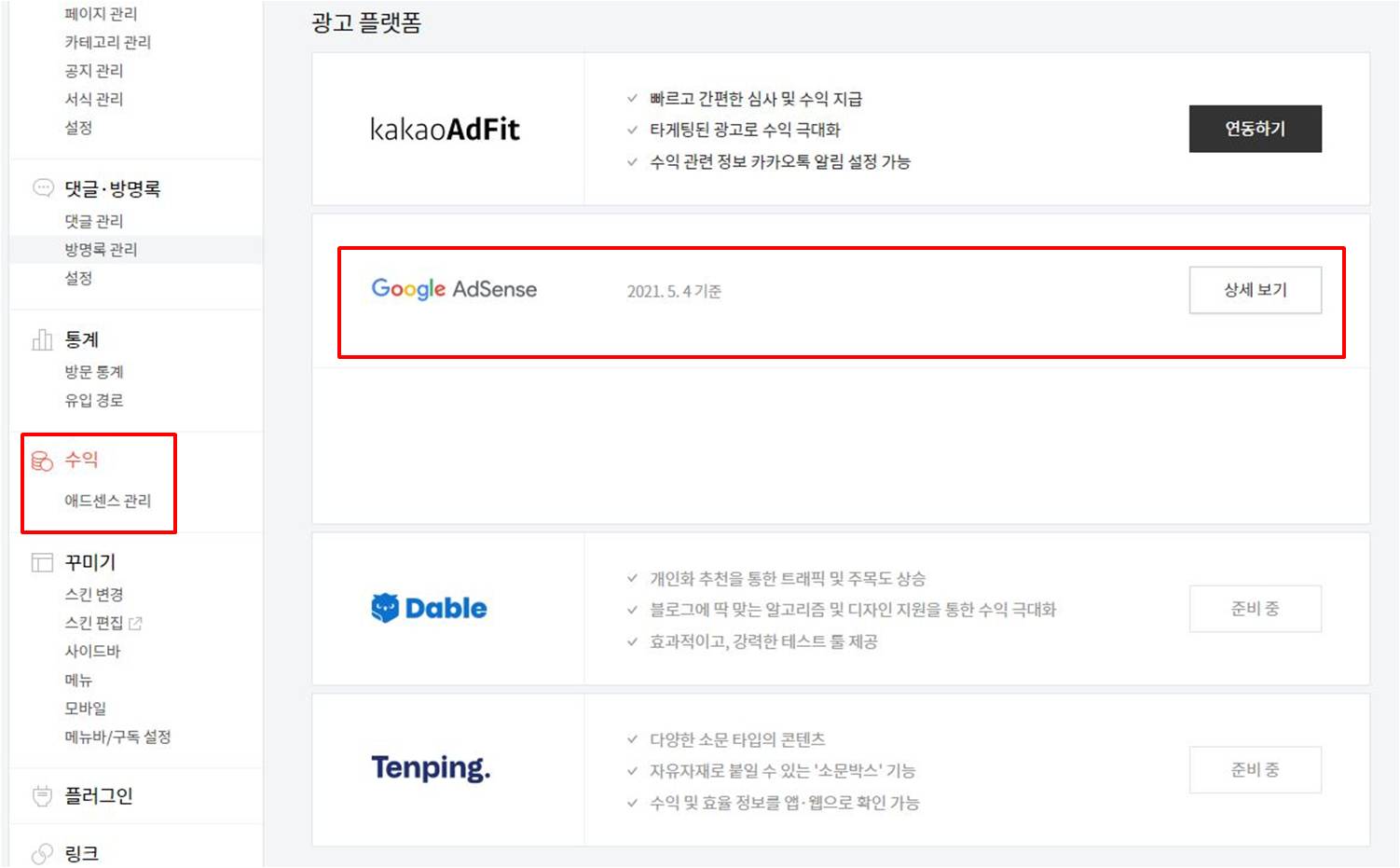
이렇게 애드센스를 연동하고 나면 광고 설정을 할 수가 있는데요. 애드센스 광고를 어디에 넣을지 설정하는 겁니다. 광고 개수는 위치당 1개이고 제일 오른쪽 버튼으로 위치를 설정할 수 있습니다.

저는 본문 상하단 광고를 꺼 두었는데 이건 원하는 대로 설정하시면 됩니다. 원하는 자리에 광고 설정을 해 두면 해당 자리에 아래와 같은 애드센스 로고가 노출됩니다. 애드센스 승인을 받으면 이 자리에 광고가 뜨지만 승인을 받기 전에는 로고만 나옵니다.
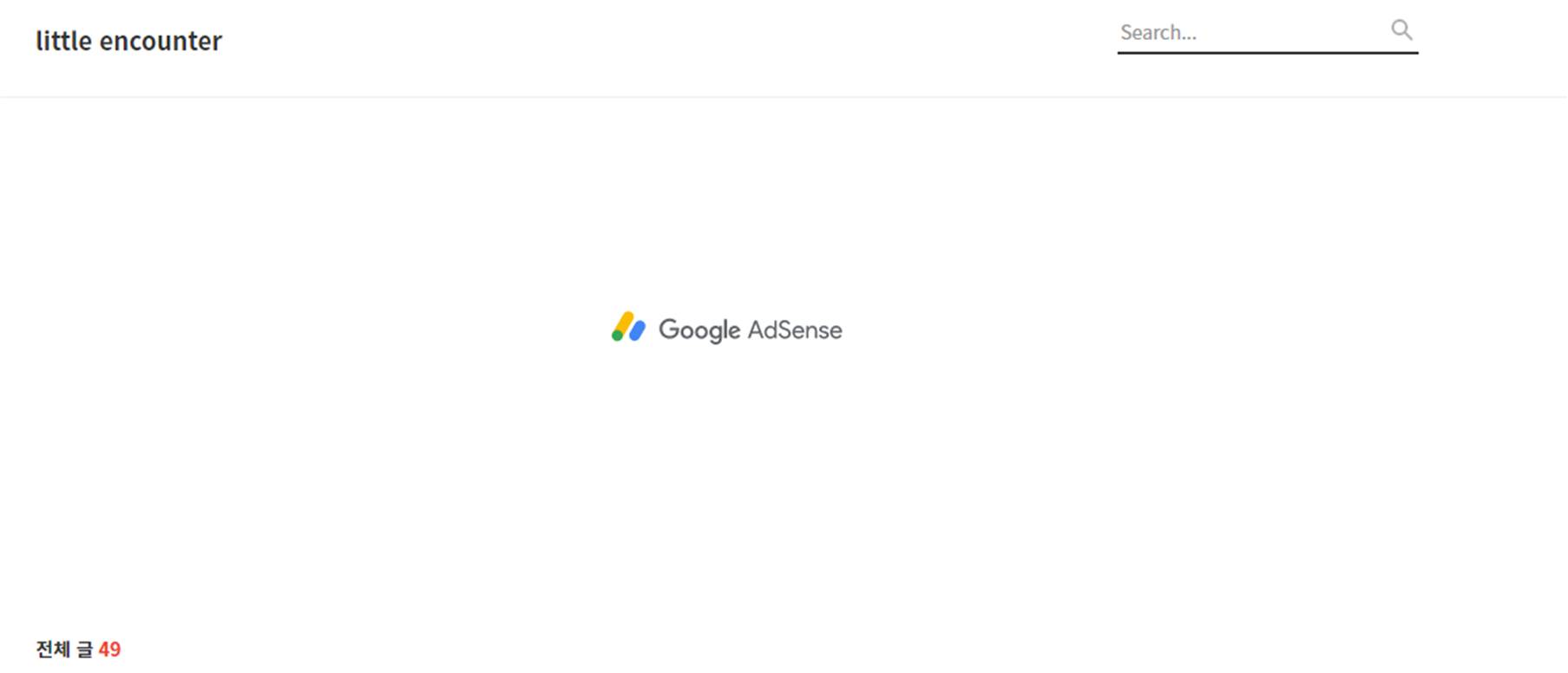
저는 이렇게 설정을 바꿔 놓고 계속 자료를 찾아봤습니다. 정말 이것만 해 놓으면 될까? 싶은 마음이 들었거든요. 그러다 애드센스에 사이트 추가를 해야 한다는 걸 알게 됐습니다. (저만 몰랐던 걸까요?)
2.사이트 추가
애드센스 사이트 추가 방법을 알려 드릴게요. 애드센스에 로그인 한 뒤 사이트로 들어가 주세요.
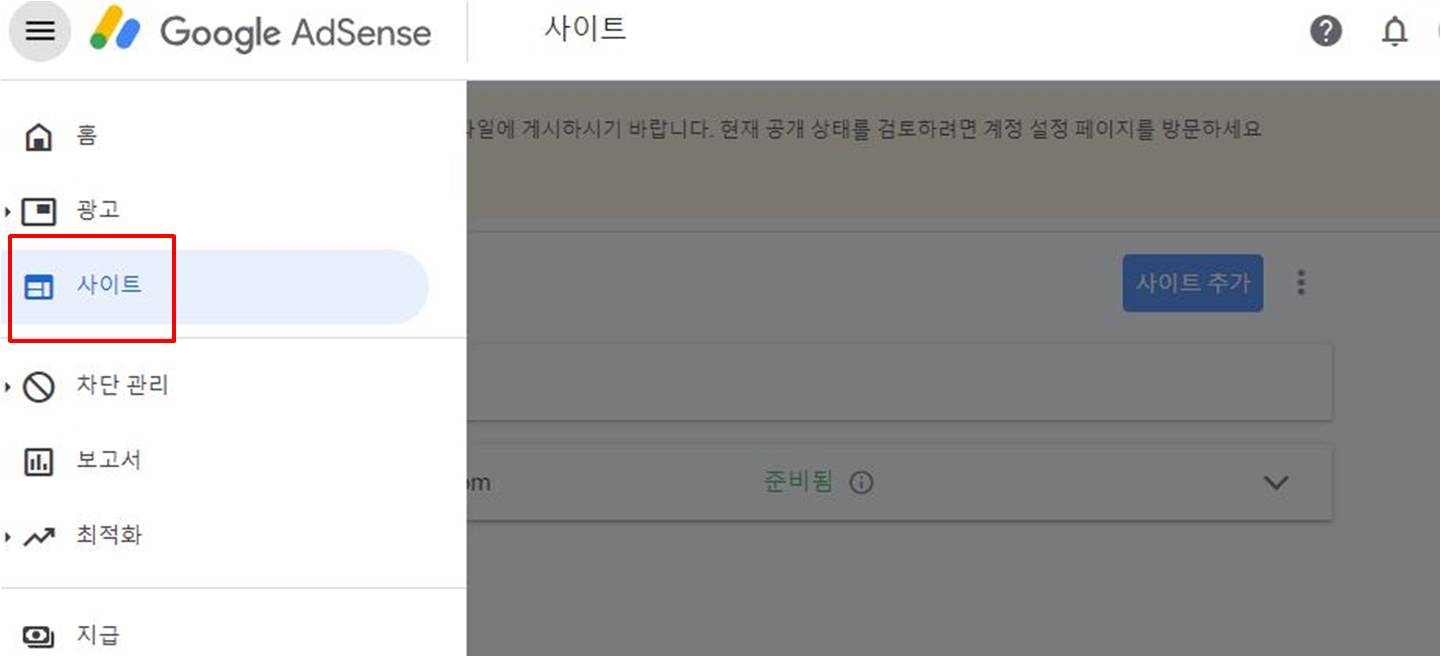
그리고 사이트 추가를 누른 후 블로그 URL을 입력해 줍니다.

그럼 애드센스 코드가 발급되는데요. 이걸 복사해서 블로그 관리-스킨편집-html 편집에 들어가 <head>와 </head> 사이에 붙여넣어 줍니다. 코드가 적용되었다면 제출을 눌러 주세요.
사이트 추가를 해서인지 애드센스 연동을 해서인지 이유는 모르겠지만 저는 이 두 가지를 설정하고 애드센스 승인을 받았습니다. 그 전에는 몇 번이나 거절을 당했는데 말이죠. 승인받을 때 포스팅 수는 45개 이상이었고 포스팅마다 글자 수는 1,000자를 넘었습니다. 유입수는 50~250사이로 평균적으로는 100명을 웃도는 수준이었고 지금도 이 수치들은 크게 변함이 없습니다.
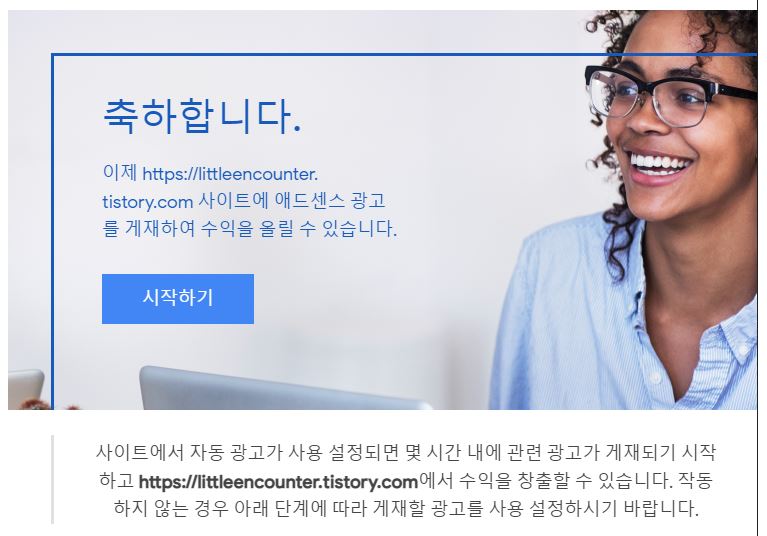
이제 드디어 애드센스 승인을 받았으니 블로그에 포스팅도 더 꾸준히 하고 관심 분야도 넓혀 볼 생각입니다. 승인을 받은 후부터가 진짜 시작이라고 하니까요. 계속 자리표시자 때문에 거절 메일을 받으시던 분들에게 이 내용이 도움이 됐으면 좋겠습니다. 애드센스로 안정적인 수익을 낼 수 있을 때까지 모두 파이팅입니다.
'일상' 카테고리의 다른 글
| 애드센스 첫 한 달 수익 및 6월 계획 (2) | 2021.06.03 |
|---|---|
| 티클로 해외 주식 매매해 본 후기(내돈내산) (0) | 2021.05.30 |
| 꽃의 여왕, 장미 보러 갈 만한 곳(feat.장미 축제) (4) | 2021.05.19 |
| 강아지 눈물 원인, 눈물 제거 후기(feat. 티어젠, 아이비타, 벨포아 사료) (2) | 2021.05.07 |
| 드디어 애드고시 합격(+활용한 팁) (4) | 2021.05.04 |